佳能LBP7010C打印机共享给局域网中的电脑
1、一台电脑使用USB连接线,连接佳能LBP7010C打印机,安装打印机驱动程序,调试打印机,让打印机能正常使用。打印机有带DVD驱动程序盘,也可以官网下载驱动程序。


2、开始设置电脑,首先,在电脑"通知 V 形 (按钮)"上左键单击。

3、然后,在"安全删除硬件并弹出媒体 (按钮)"上右键单击。
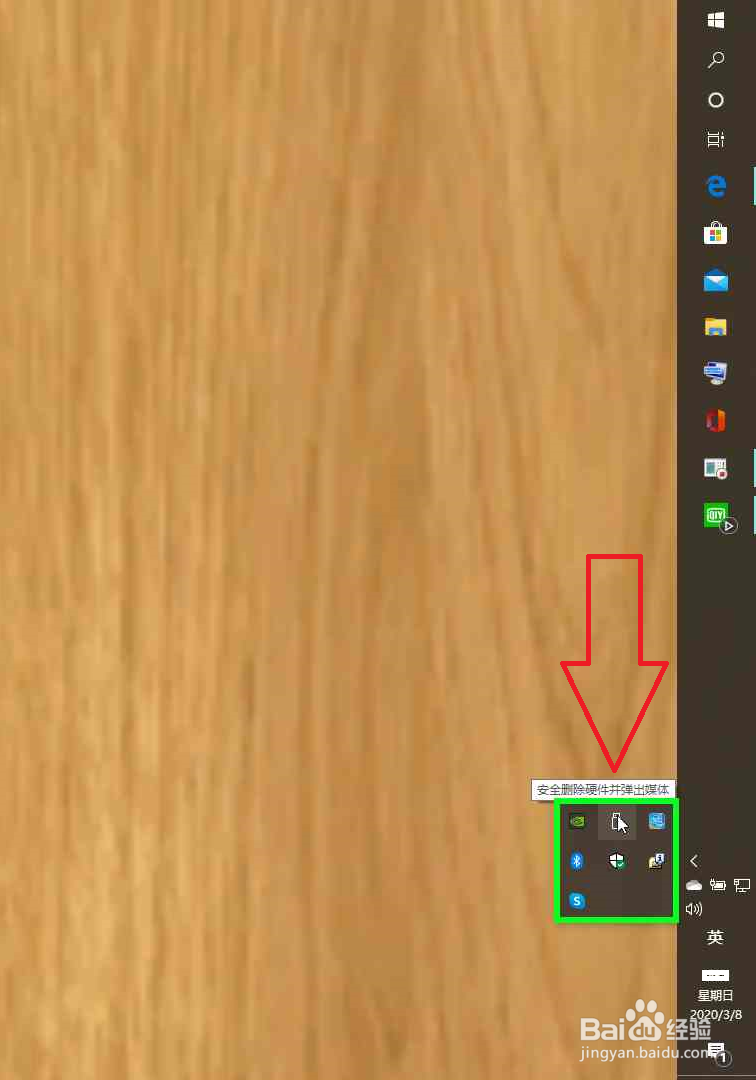
4、在"打开设备和打印机(O) (菜单项目)"上左键单击,打开设备和打印机控制页面。
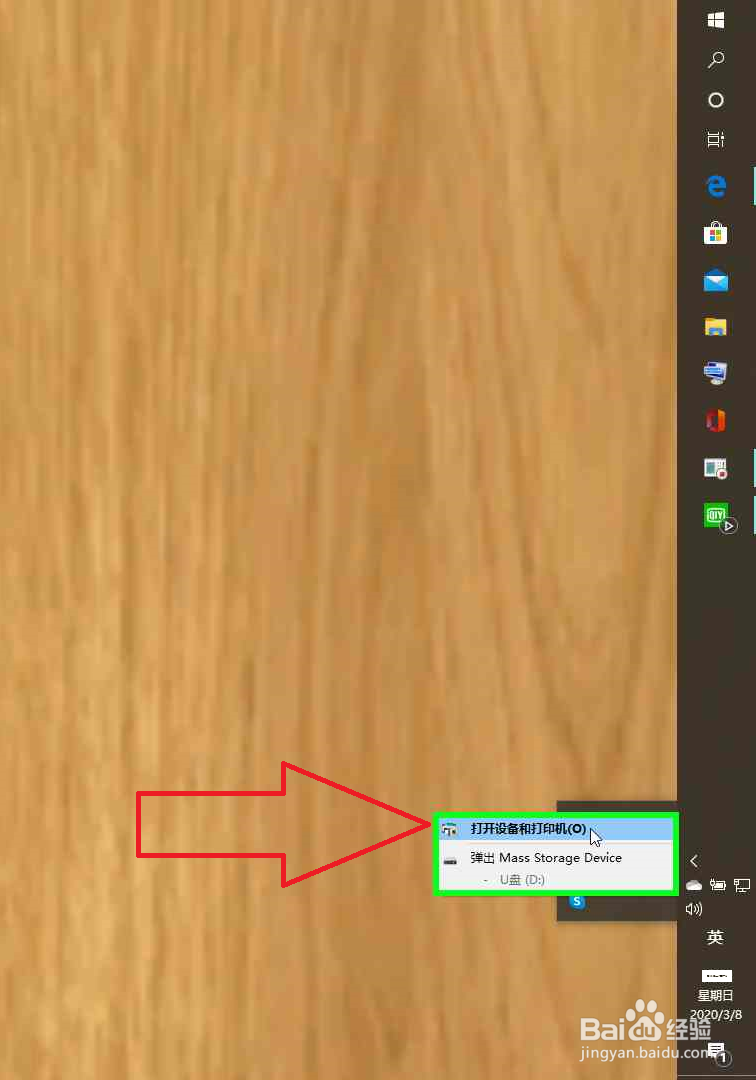
5、在设备和打印机中的,"打印机名称 "上右键单击,打开打印机菜单项目。

6、在"打印机属性(P) (菜单项目)"上左键单击,打开打印机属性。
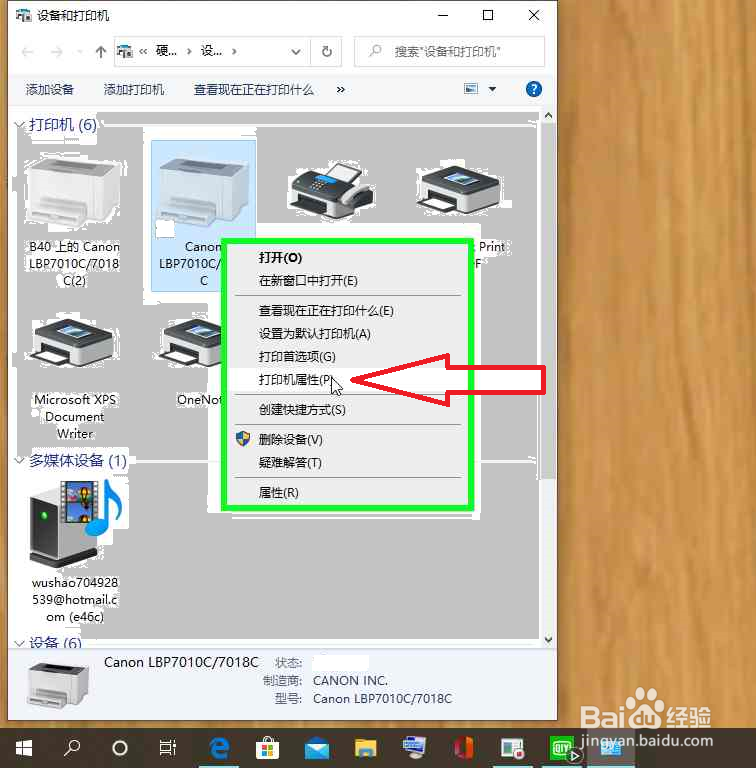
7、在"共享 (选项卡项目)"上左键单击。

8、在"共享这台打印机(S) (复选框)"上左键单击,选择共享这台打印机。如果是取消共享,则可勾除这个选项。

9、在"确定 (按钮)"上左键单击。以完成设置。

1、电脑需要在网络和共享中心中,开启网络共享。如果没有开启网络共享,需要进行相应的设置,开启网络共享选项。
首先,在"网络和共享中心。 (链接)"上左键单击。
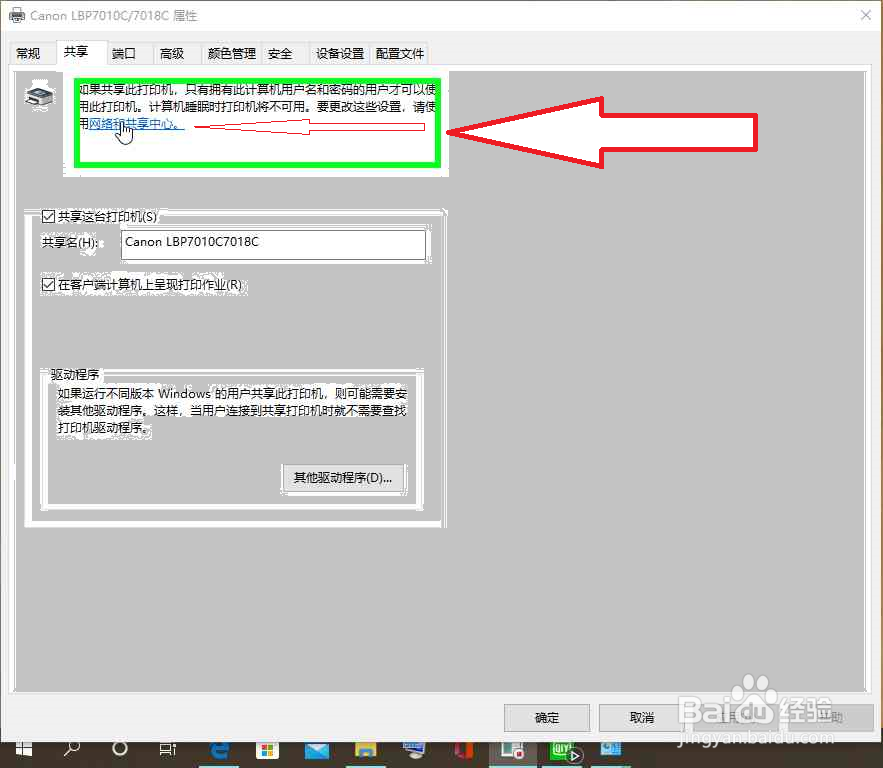
2、在"网络和共享中心"中的,"更改高级共享设置 (链接)"上左键单击。
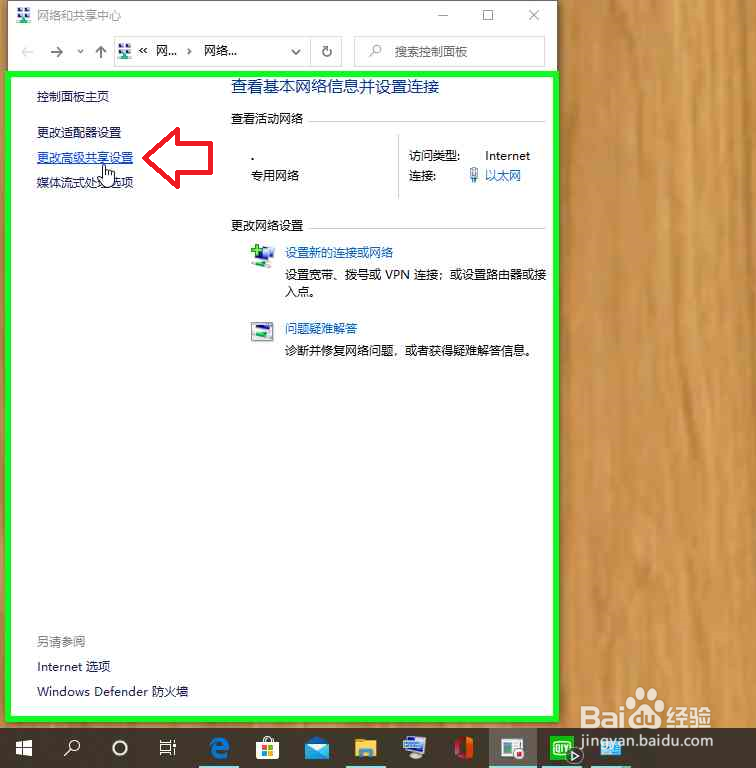
3、根据不同的网络环境,进行相应的共享设置。专用网络可以开启文件与打印机共享功能。
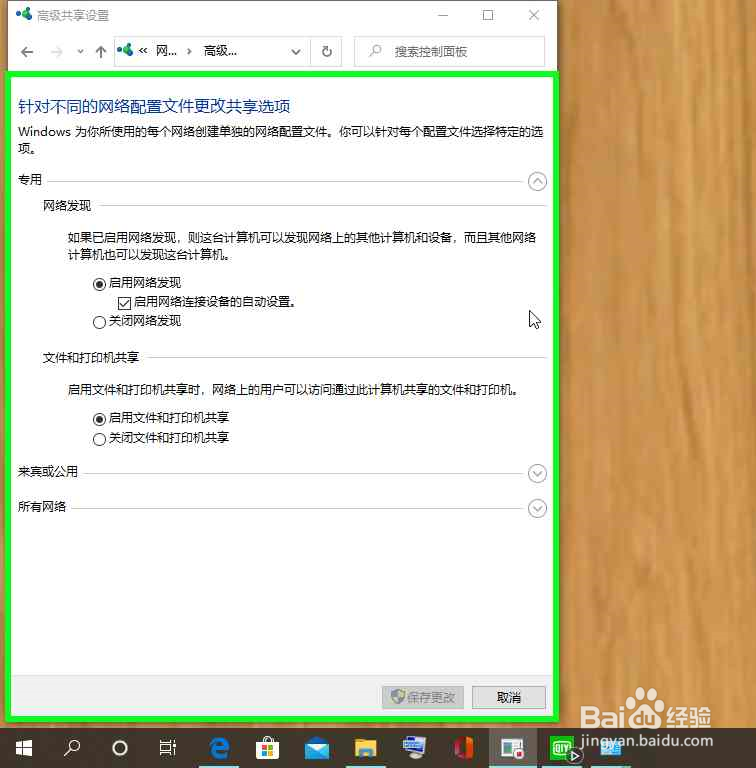
4、来宾网络可以开启文件与打印机共享功能。
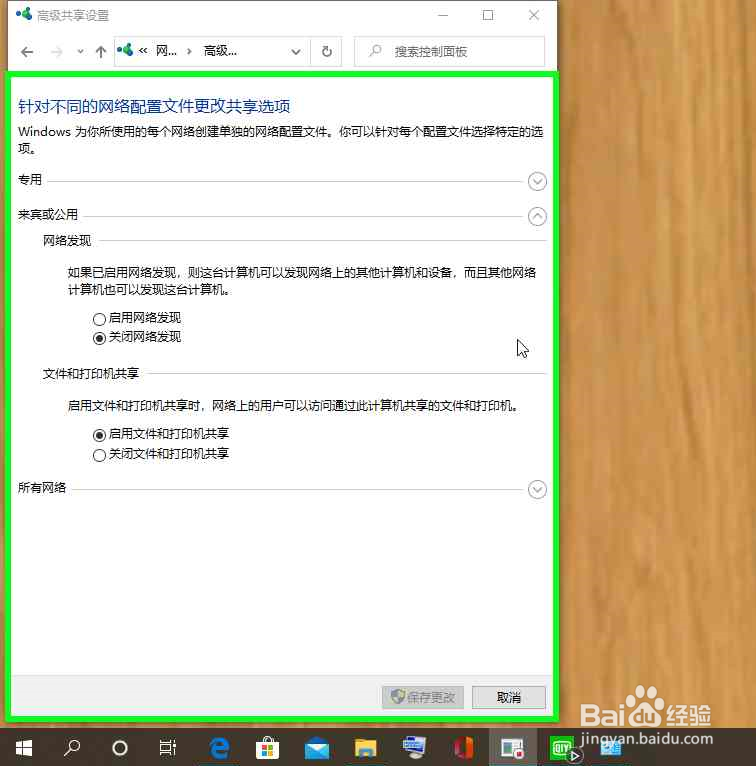
5、陌生网络不建议开启文件与打印机共享功能。
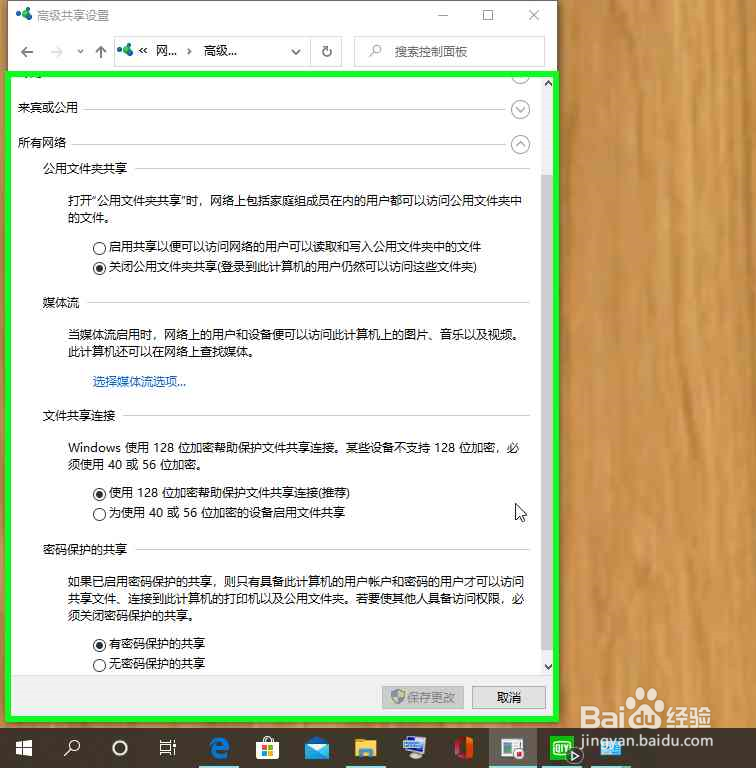
1、打开文件资源管理器,在"网络 (树项目)"上左键单击。
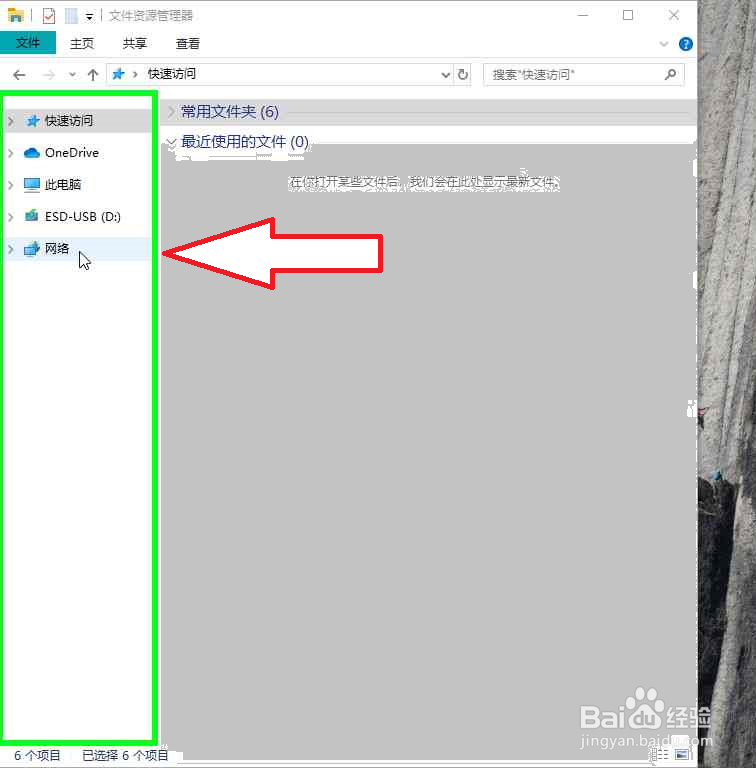
2、在"已经USB连接并且共享佳能LBP7010C打印机的电脑名称 "上右键单击。如果没有查看到,已经USB连接并且共享佳能LBP7010C打印机的电脑名称,共享未完成,需要重新尝试共享设置,增加其它共享设置,比如,相同微软账户登陆电脑,或者加入相同的工作网域,或者加入同一个家庭网,并且允许对应账户拥有共享权限。
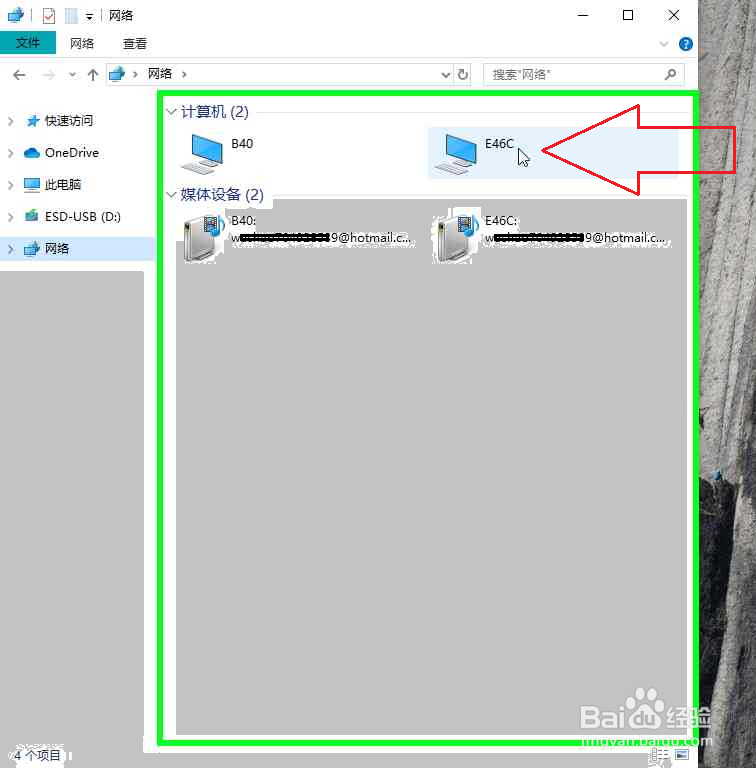
3、在"打开(O) (菜单项目)"上左键单击。
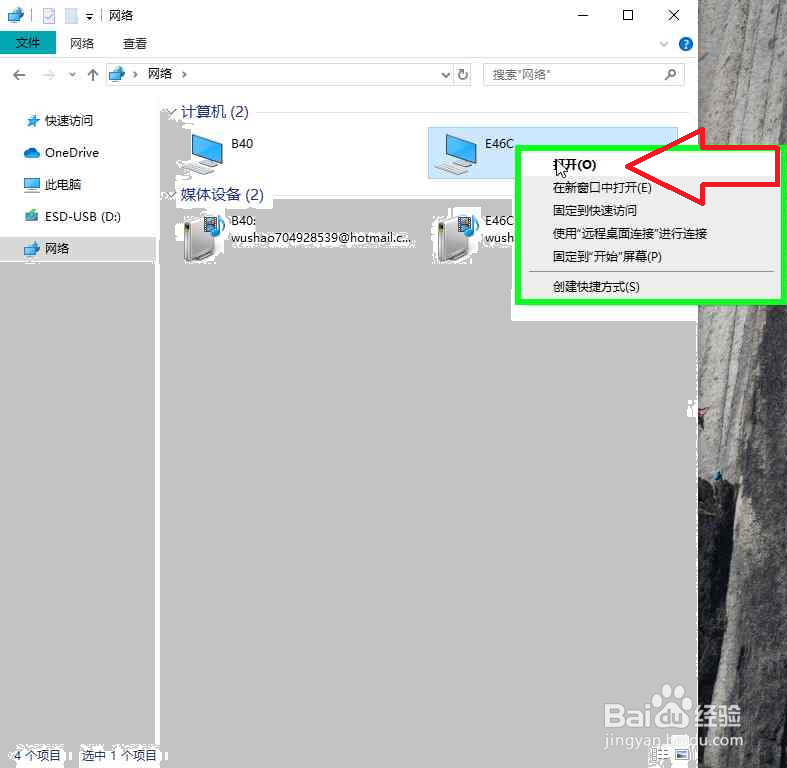
4、看到打印机名称和图标,共享打印机成功。在"Canon LBP7010C7018C (列表项目)"上右键单击。

5、在"打开(O) (菜单项目)"上左键单击,打开打印机。
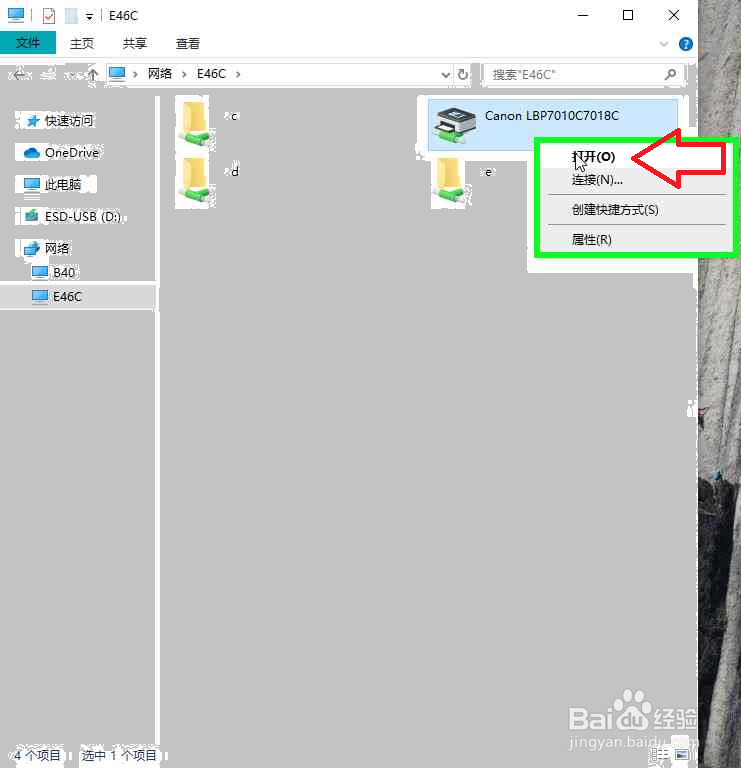
6、电脑显示打印机打印文件页面,如果显示打印机脱机状态,可能是USB连接打印机的电脑没开机或打印机电源没开。
